有网友问小编关于昂达主板U盘装系统windows7旗舰版64位的详解,昂达是国内知名电子品牌。从486时代的海洋主板到586时代的华硕主板,EPSON打印机,ELSA显卡,ADI显示器,IWILL主板,源兴光驱等等,获得极佳的用户口碑。那有没有昂达主板U盘装系统详解呢?下面就让IT视窗小编给大家介绍昂达主板U盘装系统详解吧。
方法/步骤
打开电脑,按F1 键 ,进入BIOS设置 如图
选中boot 设置一下 启动项 ,按+ 键 , 调一下u盘为第一启动如图
然后再按F10 保存 如图
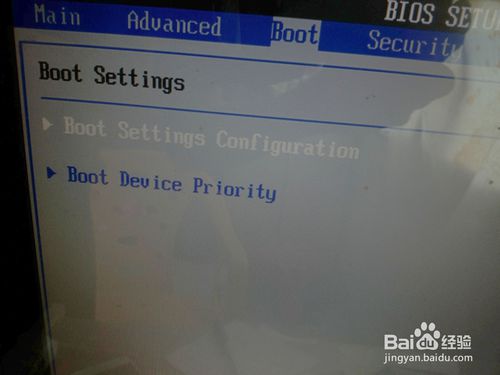
昂达主板U盘装系统详解图1
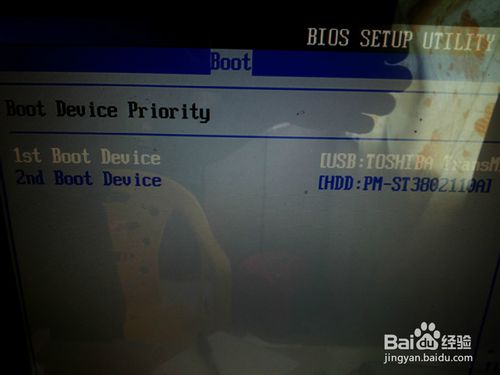
昂达主板U盘装系统详解图2
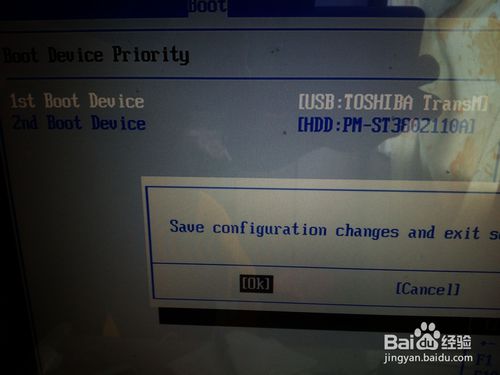
昂达主板U盘装系统详解图3
点击进入ghost菜单 如图

昂达主板U盘装系统详解图4
进入ghost 系统的界面,local——partition——from image
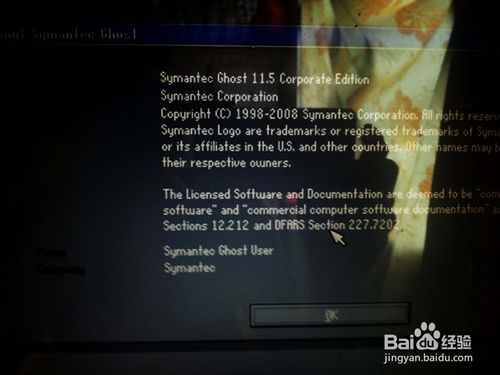
昂达主板U盘装系统详解图5
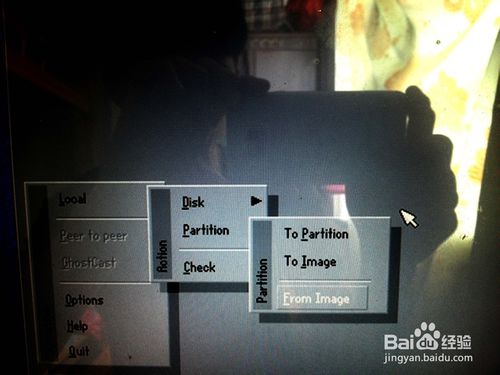
昂达主板U盘装系统详解图6
然后选中u盘里的gho 映像文件

昂达主板U盘装系统详解图7
继续选择硬盘 如图
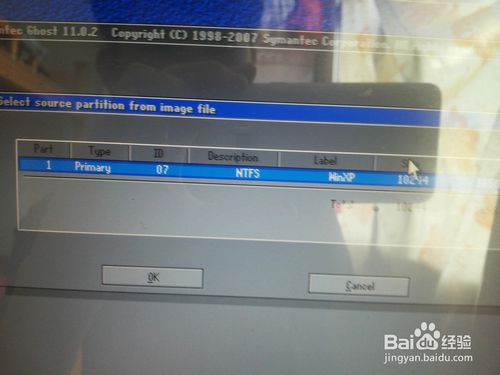
昂达主板U盘装系统详解图8
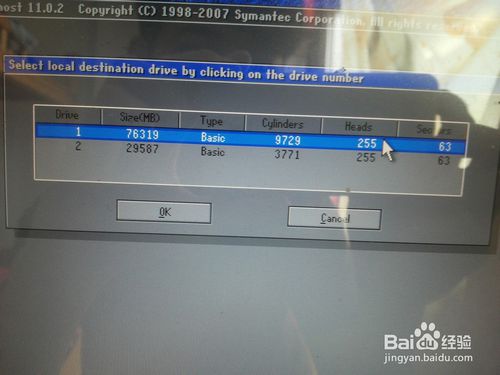
昂达主板U盘装系统详解图9
然后要选中装在第一个硬盘里 再确定 如图
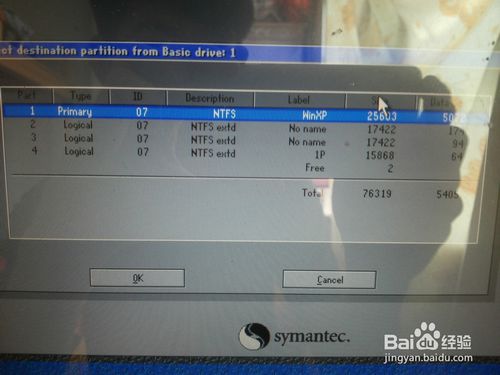
昂达主板U盘装系统详解图10
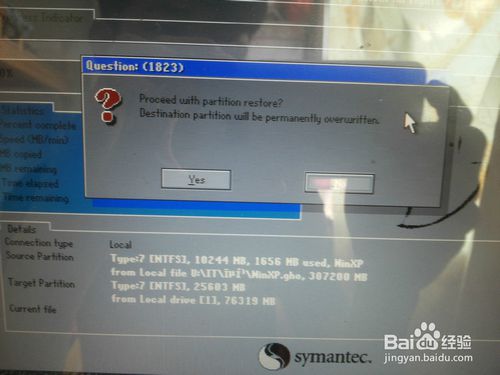
昂达主板U盘装系统详解图11
以上就是小编推荐的昂达主板U盘装系统详解,大家知道了如何昂达主板U盘装系统的方法了,那有没有学习起来呢?好了,如果大家想了解更多的资讯敬请关注windows7之家官网吧。
Copyright ©2018-2023 www.958358.com 粤ICP备19111771号-7 增值电信业务经营许可证 粤B2-20231006